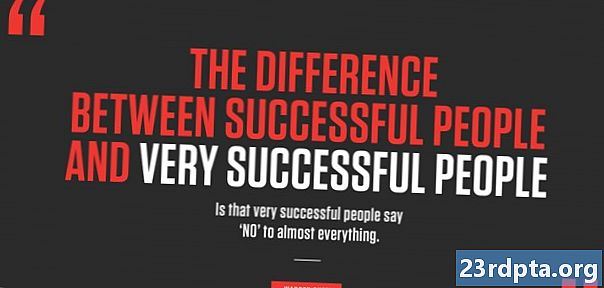콘텐츠
휴대 전화에서 자동으로 데이터를 백업하는 방법이 개선되고 있지만 불행히도 휴대 전화를 잃거나 물에 빠뜨려 모든 것을 잃을 가능성이 항상 있습니다. 고맙게도, 데이터를 백업하는 방법은 많이있어 휴대 전화에 문제가 발생하더라도 21 세 생일에 보여줄 아이들의 부끄러운 사진을 모두 잃어 버리지 않습니다.
Google, 타사 앱 또는 컴퓨터를 통하든 휴대 전화를 올바르게 백업하여 데이터가 손실되는 상황에 빠지지 않도록하는 방법은 다음과 같습니다.
- 최고의 안드로이드 백업 앱
- SMS, MMS 및 통화 기록을 자동으로 백업하는 방법
구글과 함께
대부분의 데이터를 백업하는 것은 실제로 Google에서 매우 쉬워졌으며 지난 몇 년 동안 훨씬 쉬워졌습니다. 불행히도 Google을 통한 Android 전화의 원 스톱 백업 방법은 없지만 여러 유형의 데이터를 백업하는 방법이 있습니다. 그러나 이러한 옵션에는 SMS와 같은 내용이 포함되어 있지는 않지만이 문제를 해결하는 데 도움이되는 전체 기사가 있습니다. Google로 데이터를 백업하는 방법은 다음과 같습니다.
사진 및 비디오

아직 Google 포토를 사용하지 않는 경우 사용해야합니다. 이 서비스는 클라우드로 가져가는 모든 사진과 비디오를 자동으로 백업하므로 미디어를 다시 수동으로 백업 할 필요가 없습니다. 휴대 전화에 사진 앱이없는 경우 여기에서 다운로드 할 수 있습니다. 설치가 완료되면 사진이 파일을 자동으로 백업하도록 설정되어 있는지 확인해야합니다. 이를 수행하는 방법은 다음과 같습니다.
- Google 포토 앱을 엽니 다.
- 메뉴에서 설정으로 이동하십시오
- ‘백업 및 동기화’를 탭하십시오.
- 스위치가 켜져 있는지 확인하십시오
Google 포토의 가장 큰 장점은 무엇입니까? 원하는만큼 파일을 무료로 업로드 할 수 있습니다. 무료 무제한 저장 옵션의 경우 사진과 동영상의 최대 업로드 품질은 1080p이며 대부분의 사람들에게 충분합니다. 사진과 동영상의 원래 해상도 품질을 유지하려면 Google 드라이브 저장 용량 한도에 포함됩니다. Google 포토 업로드 품질을 확인하는 방법은 다음과 같습니다.
- Google 포토 앱을 엽니 다.
- 메뉴에서 설정으로 이동하십시오
- ‘백업 및 동기화’를 탭하십시오.
- ‘업로드 크기’를 탭하십시오
- 원하는 옵션을 선택하십시오 (무료 무제한 저장 용량의 고품질 또는 Google 드라이브 저장 용량이있는 원본)
물론 휴대 전화에는 사진과 동영상 이상의 기능이있을 것입니다. 다른 파일을 백업 할 수있는 몇 가지 방법은 다음과 같습니다.
다른 파일들

Google 드라이브를 사용하면 다른 파일을 클라우드에 저장할 수 있으므로 연결된 모든 장치에서 액세스 할 수 있습니다. 폴더와 파일을 수동으로 업로드하려면 다음 지침을 따르십시오.
- Google 드라이브 앱이 없으면 다운로드하십시오.
- 앱에서 '+'버튼을 누릅니다.
- ‘업로드’를 누르십시오
- 백업하려는 파일을 선택하십시오.
- 그게 다야!
설정 및 앱
휴대 전화의 설정과 앱을 백업하려면 Android 백업 서비스를 사용해야합니다. 이 서비스는 기본적으로 사용하는 앱과 대부분의 Google 앱에서 선택한 설정을 백업하므로 새 휴대 전화에서 해당 설정을 쉽게 복원 할 수 있습니다. Android 백업 서비스로 백업되는 전체 목록을 보려면 여기로 이동하십시오. 그렇지 않으면 아래 지침에 따라 활성화하십시오.
- 스마트 폰의 설정 앱을 엽니 다
- “계정 및 백업”으로 스크롤하여 탭하십시오
- ‘백업 및 복원’을 탭하십시오
- '내 데이터 백업'스위치를 켜고 계정이없는 경우 계정을 추가하십시오.
그리고 그게 다야! 이제 장치가 거의 모두 백업되었습니다. 물론 Google 자체 서비스 대신 타사 서비스를 사용하려는 경우가 아니면
다른 백업 옵션 사용

Google의 서비스는 훌륭하지만 한 번에 모든 것을 백업하는 솔루션 인보다 포괄적 인 솔루션을 찾고 있다면 타사 앱을 사용해야 할 수도 있습니다.
뿌리없는 전화
데이터 백업을위한 훌륭한 앱이 많이 있으며 최고 백업 및 복원이 가장 좋습니다. 앱, 연락처, SMS, 캘린더, 음성 통화 등과 같은 휴대폰의 개별 항목을 백업 할 수 있습니다. 사용자는 나중에 쉽게 찾을 수 있도록 백업 위치를 정의 할 수 있으며 클라우드 스토리지 백업과 함께 자동 백업을 예약 할 수도 있습니다.
- 슈퍼 백업 및 복원 다운로드
- 백업 할 수있는 항목 범주 목록이 나타납니다 (그림, 앱 등).
- 백업하려는 카테고리를 선택하십시오
- 백업에 포함 할 개별 항목을 선택하십시오
- "백업"을 누릅니다
그리고 그게 전부입니다. 쉬워요?
루팅 된 전화

대부분의 사람들은 필요한 것을 백업하기 위해 전화를 루팅 할 필요는 없지만, 전화를 루팅하면 몇 가지 더 백업 할 수 있습니다. 휴대 전화를 응원하면 앱 설정, 시스템 데이터 및 Wi-Fi 비밀번호 등 휴대 전화의 모든 것을 복원 할 수 있습니다. 루팅 된 전화를 백업하는 데 가장 많이 사용되는 앱 중 하나는 Titanium Backup입니다. 티타늄 백업은 확실히 외모 조금 구식 인이 앱은 정말 강력한 앱입니다. 티타늄 백업을 사용하여 파일을 백업하는 방법은 다음과 같습니다.
- 앱 다운로드 및 열기
- 오른쪽 상단에있는 메뉴 버튼을 탭하고 '일괄 처리'를 선택하십시오.
- 백업하려는 모든 것을 선택하십시오
- 기기를 처음 백업하는 경우 최소한 '모든 사용자 앱 백업'및 '모든 시스템 데이터 백업'을 선택해야합니다
- Dropbox 또는 Google 드라이브에 파일을 백업하는 방법도 있습니다. 휴대 전화를 분실 한 경우이를 위해
- 복구 호환 가능 .zip 백업 파일을 만들도록 선택할 수도 있습니다.
- 이렇게하면 휴대 전화의 시스템 파일이 손상되거나 휴대 전화를 부팅 할 수없는 기타 문제가 발생하더라도 휴대 전화를 백업에서 복원 할 수 있습니다
티타늄 백업 및 작동 방식에 대한 자세한 내용은 여기를 참조하십시오.
컴퓨터에 백업
장치를 클라우드 나 전화 자체에 백업하는 대신 나중에 쉽게 액세스 할 수 있도록 모든 파일을 컴퓨터에 백업 할 수 있습니다. 운 좋게도이 작업은 매우 쉽고 프로세스는 Mac 사용자이든 PC 사용자이든 거의 동일합니다. 그러나 Mac 사용자는 Android 파일 전송 앱을 다운로드하여 설치해야합니다. Android 기기를 컴퓨터에 백업하는 방법은 다음과 같습니다.
- USB 케이블을 사용하여 휴대 전화를 컴퓨터에 연결
- Windows에서는‘내 컴퓨터’로 이동하여 휴대 전화 저장 공간을 엽니 다.
- Mac에서 Android 파일 전송을 엽니 다.
- 백업하려는 파일을 컴퓨터의 폴더로 드래그하십시오.
그리고 그게 다야!
기기의 전체 백업을 만들어야하는지 또는 사진을 잃어 버리지 않기 위해 휴대 전화를 백업하는 것이 어렵지 않아야합니다. 고맙게도 그렇지 않습니다! 휴대 전화를 백업하는 더 좋은 방법을 생각할 수 있다면 의견 섹션에 알려주십시오.